iPhone/iPad'de Her Şeyi Tamamen Nasıl Silersiniz?
İhtiyacınız olan birkaç senaryo var iPhone'unuzdaki her şeyi silinÖrneğin, eski cihazınızı satmadan önce, bilgilerinizi ve gizliliğinizi korumak için iPhone'unuza indirdiğiniz tüm dosyaları, fotoğrafları, belgeleri ve uygulamaları tamamen kaldırmalısınız. Ayrıca, iPhone'unuz donduğunda, çöktüğünde veya siyah ekran sorunu yaşadığında sorun giderme için de bu önemli bir adımdır. iPhone'unuzu onarmanız veya başka birine vermeniz gerekiyorsa, cihazınızı da temizlemeniz gerekir.
SAYFA İÇERİĞİ:
Bölüm 1: iPhone'daki Her Şeyi Silme'nin En İyi Yolu
iPhone'u sıfırlamak her şeyi siler mi? Evet. Ancak, sıfırlama işleminden sonra başka biri verilerinizi kolayca kurtarabilir. Neyse ki, Apeaksoft iPhone Silgi Bu sorunu çözmenize yardımcı olabilir. iPhone veya iPad'inizin üzerine yazmak için gelişmiş bir teknoloji kullanır. Başka bir deyişle, hiç kimse verilerinizi kurtaramaz.
iPhone/iPad'deki Her Şeyi Tamamen Silmenin En Kolay Yolu
- kalıcı olarak uygulamaları sil ve iPhone, iPad ve iPod'daki tüm veriler ve ayarlar.
- Farklı durumlar için üç farklı silme seviyesi sunuyoruz.
- Gizliliğinizi başkalarının casusluğundan koruyun.
- En son iPhone ve iPad modelleri ile çalışın.
- En son iPhone ve iPad modellerini destekleyin.
Güvenli indirme
Güvenli indirme

iPhone'unuzdaki Her Şeyi Nasıl Silersiniz?
1 Adım. iPhone'unuzu ve bilgisayarınızı bağlayın
En iyi iPhone silme yazılımını bilgisayarınıza kurduktan sonra çalıştırın. Mac kullanıcıları için başka bir sürümü de mevcut. iPhone'unuzu Lightning kablosuyla bilgisayarınıza bağlayın ve bu bilgisayara güvenin.

2 Adım. Bir seviye seçin
iPhone'unuz algılandıktan sonra şuraya gidin: Tüm Verileri Sil Kenar çubuğundaki sekmeye tıklayın ve bir silme seviyesi seçin:
The Düşük level iPhone'unuzdaki tüm verileri hızla siler.
The Orta level silinen verilerin üzerine yazarak kurtarılamayacak hale gelmesini sağlayacaktır.
The Yüksek Seviye DoD 5220.22-M standardını silerek benimser.

3 Adım. iPhone'unuzu temizleyin
Hazır olduğunuzda, Ana Sayfa düğmesine basın. Ardından şunu yazın: 0000 kutucuğuna tıklayın ve silmek iPhone'unuzu hemen temizlemek için düğmeye basın.

Bölüm 2: iPhone'daki Her Şey Ayarlardan Nasıl Silinir
Ayarlar uygulaması, iPhone'unuzu satmadan önce temizleme seçeneği sunar. Bunun için iPhone'unuzun elinizde ve erişilebilir olması gerekir. Ayrıca, işlem sırasında Apple Kimliğinizin parolasını veya iPhone parolanızı girmeniz istenir.
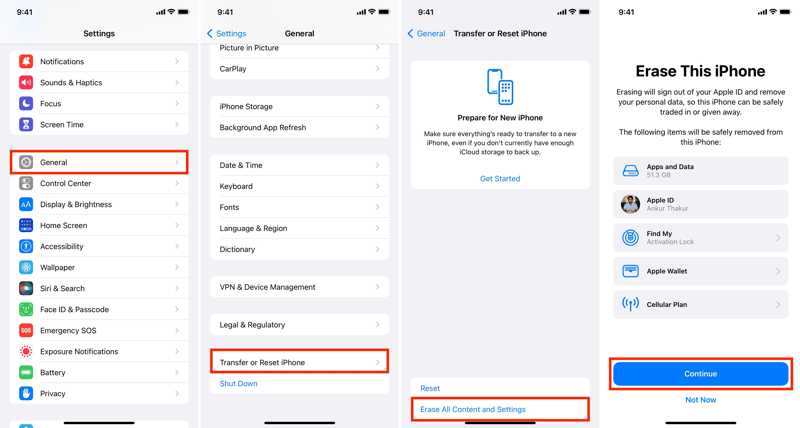
1 Adım. Açın Ayarlar cihazınızda uygulama.
2 Adım. MyCAD'de yazılım Güncelleme ye git Genel ve dokunun iPhone'u Aktarın veya Sıfırlayın.
Bahşiş: iOS'un eski sürümlerinde şuraya gidin: Genel ve dokunun Reset.
3 Adım. Klinik Tüm İçeriği ve Ayarları Sil gerçekleştirmek için fabrika ayarları.
4 Adım. İstenirse iPhone şifrenizi veya Apple Kimliğinizin parolasını girin.
5 Adım. Sonra, simgesine dokunun. Devam et Eyleminizi onaylamak için düğmesine basın.
Bölüm 3: iPhone'daki Her Şeyi PC/Mac ile Nasıl Silebilirsiniz?
Apple Kimliğinizin parolasını veya iPhone şifrenizi unuttuysanız, iPhone'unuzdaki her şeyi bir bilgisayar kullanarak silmeniz gerekir. Bu yöntem için iTunes veya Finder'ın en son sürümü ve uyumlu bir kablo gerekir.
1 Adım. İPhone'unuzu bir USB kablosuyla bilgisayarınıza bağlayın.
2 Adım. Windows veya macOS Mojave ve önceki sürümlerinde iTunes'u açın. macOS Catalina ve sonraki sürümlerinde Finder'ı çalıştırın.
3 Adım. Şimdi iki durumla karşı karşıya kalacaksınız:
Durum 1: iPhone'unuz Hala Çalışıyor
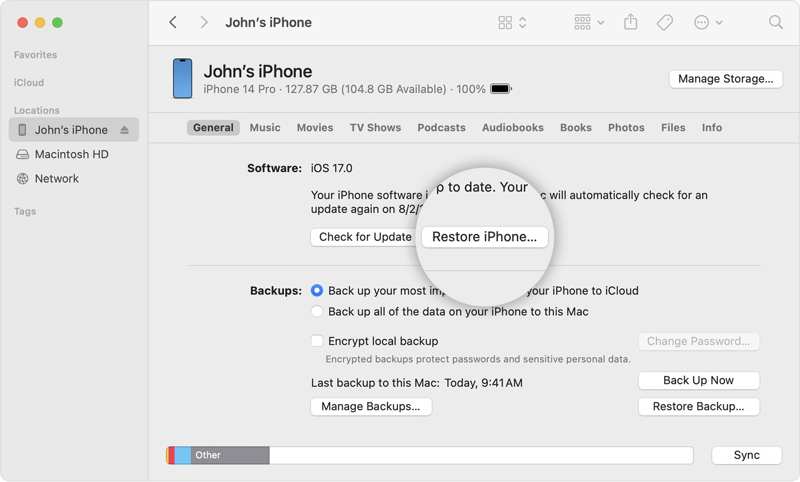
Tıkla iPhone Cihazınız tanındıktan sonra düğmesine basın.
4 Adım. Git ÖZET or Genel sekmesi.
5 Adım. Tıkla iPhone Restore ve onaylayın.
Durum 2: iPhone'unuz Devre Dışı
iPhone'unuzu Kurtarma Moduna alın:
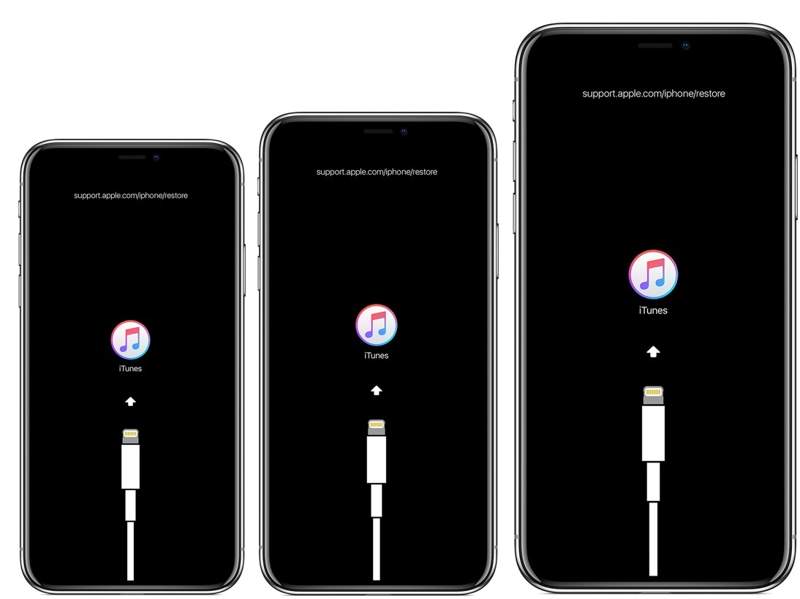
iPhone 8 veya sonraki bir sürümde
Hızlıca basın ve bırakın hacim Up düğmesine basın.
Aynısını şuna da yapın: Aşağı hacmi düğmesine basın.
uzun basın Side Kurtarma Modu ekranını görene kadar düğmesine basın.
iPhone 7/7 Plus'ta
basılı tutun Ses Kısma + Yan birlikte düğmeler.
Kurtarma Modu ekranı göründüğünde bunları serbest bırakın.
İPhone 6s veya daha eski modellerde
uzun basın Ana Sayfa + Uyku/Uyandırma Aynı anda düğmeler.
Recovery Moduna gelince tuşları bırakın.
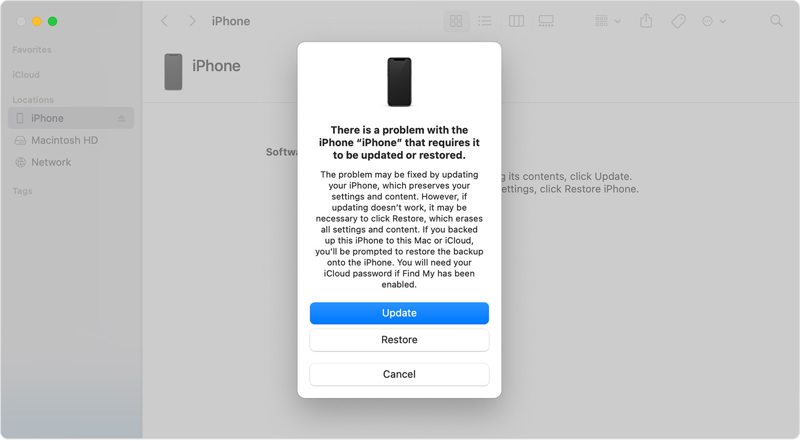
4 Adım. iTunes veya Finder, iPhone'unuzu Kurtarma Modunda algıladığında bir iletişim kutusu açılır. Restore düğmesine basın.
Bölüm 4: iPhone'daki Her Şey Uzaktan Nasıl Silinir?
Cihazınızı sattıktan sonra, iPhone'umu Bul özelliğini etkinleştirdiyseniz iPhone'unuzdaki her şeyi uzaktan silebilirsiniz. Bu yöntem için başka bir Apple cihazı veya web tarayıcısı ve Apple Kimliği hesabınızın olması gerekir.
Başka Bir Cihazla iPhone'daki Her Şey Nasıl Silinir?
1 Adım. Başka bir Apple cihazında Find My uygulamasını açın. Uygulamayı App Store'dan ücretsiz olarak indirebilirsiniz.
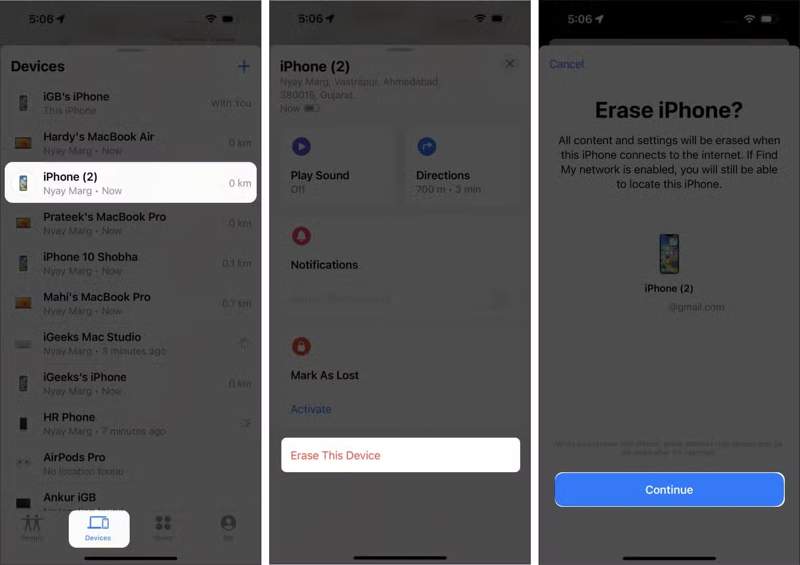
2 Adım. Git Cihaz altta sekme.
3 Adım. Listeden iPhone'unuzu seçin.
Bahşiş: If bulamazsanız, dokunun + yanındaki Cihaz, seçmek AirTag'ı ekleyin or Başka Öğe Ekle iPhone'unuzda arama yapmak için. Ardından, iPhone'unuzu eklemek için Apple Kimliğinizi ve parolanızı girin.
4 Adım. Alt araç çubuğunu genişletin ve seçin Bu Cihazı Sil.
5 Adım. Telefon numaranızı girmeniz istendiğinde, atlayın ve silmek.
6 Adım. Ardından, Apple Kimliği parolanızı tekrar girin ve dokunun silmek.
iPhone'unuzu Çevrimiçi Olarak Nasıl Temizlersiniz?
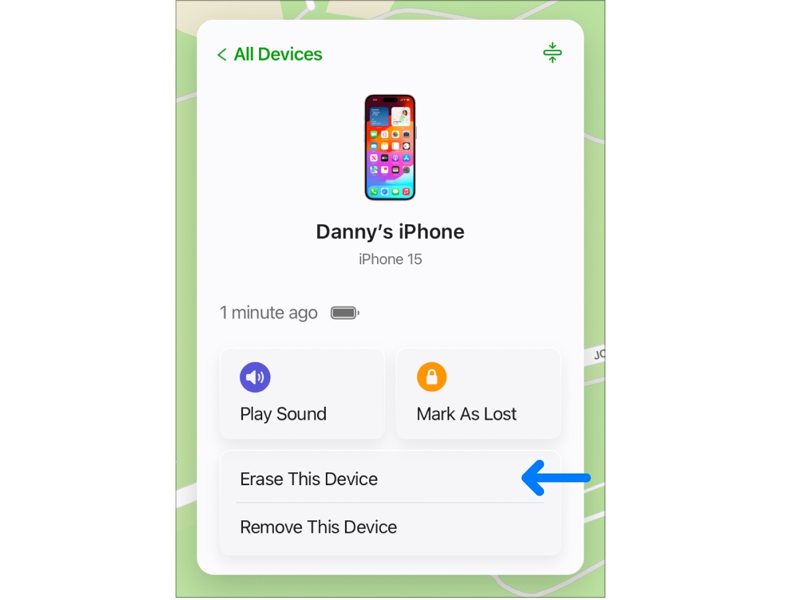
1 Adım. Bir web tarayıcısında www.icloud.com/find adresine gidin ve Apple kimliğiniz ve parolanızla oturum açın.
2 Adım. iPhone'unuzu seçin Tüm Cihazlar menüsü.
3 Adım. Find My cihazınızı takip ettikten sonra, Bu Cihazı Sil düğmesine basın.
4 Adım. iPhone'unuz çalınırsa veya kaybolursa, telefon numaranızı girin. Ekranınızda görünecektir. Aksi takdirde, uyarıyı dikkate almayın ve devam edin.
5 Adım. Son olarak iPhone’unuzdaki her şeyi silmeyi onaylayın.
Not: Eğer iPhone'unuz çevrimiçiyse, yukarıdaki adımlar iPhone'unuzu anında silecektir. If çevrimdışıysa, Apple internet bağlantısına bağlandığında cihazınızı silecektir.
Sonuç
Bu kılavuz, beş yöntemi gösterdi iPhone'da her şey nasıl silinir? Çeşitli durumlarda. Find My, işi uzaktan yapmanıza olanak tanır. iTunes/Finder, Apple Kimliği parolanızı veya iPhone şifrenizi unuttuğunuzda iPhone'unuzu silmek için kullanılır. Ayarlar uygulaması kolay bir seçenektir. Apeaksoft iPhone Eraser, gizlilik koruması için en iyi seçenektir. Bu konuyla ilgili başka sorularınız varsa, lütfen bu gönderinin altına yazın.
İlgili Makaleler
Artık bunlara ihtiyacınız yoksa, Mac bilgisayarınızdaki eski iPhone yedeklerini hızlı bir şekilde silmek için somut eğitimimizi takip edebilirsiniz.
Uzun süreli kullanımdan sonra iPhone'unuzun daha az akıcı olduğunu hissedebilirsiniz, çünkü tüm geçmiş saklanacaktır. iPhone'unuzdaki geçmişi temizlemek önemlidir.
Somut kılavuzumuzu izleyerek iPhone'unuzdaki e-postaları hızla silmek, gelen kutunuzu düzenli tutmanızı ve mesajlara hızla ulaşmanızı sağlayabilir.
iPhone'unuzda yer açmak ve eski duvar kağıtlarını kaldırmak için adım adım duvar kağıtlarını silme eğitimimizi takip edebilirsiniz.

